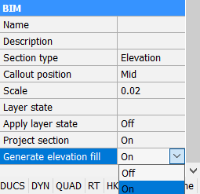概述:在本课程中,您将学习如何在2D高程中生成纹理或实体填充。
课程目标:
完成本课程后,您将能够:
- 制作高程
- 在2D高程上生成纹理或实体填充
- 更改纹理或填充的剖面线,比例,角度,线型,线宽或颜色
关于海拔剖面线
“生成高程填充”是剖面的属性,当生成2D高程时,该剖面可以显示合成的纹理或实心阴影。在属性面板中激活时,也可以为其他类型的剖面生成剖面线。
为2D高程上的每个可见边界(包括不垂直于截面的边界)生成剖面线。阴影不会生成透视校正。高程线的并集可以独立于物理材质对话框中的“联合部分”设置进行更改。
制作高程
注意: “高程”在这里是指3D模型中的剖面,其Type属性设置为Elevation。然后可以将其用于生成代表模型标高的2D工程图。
- 使用Bimify创建BIM高程。
- 选择一个高程,然后在“属性”面板中将“生成高程填充”设置为“开”。
- 将鼠标悬停在高程上方,然后 从四边形中选择“生成”。
- 将鼠标悬停在高程上方,然后从四边形中选择“打开”。
配置舱口
- 通过在命令行中输入BLMaterials 或 BLCompositions(1)进入物理材料对话框。
- 单击组成,然后双击组成的图案以打开“物理材料”对话框(2)。
- 要配置纹理或实心填充,请转到外观选项卡页面(3)。高程剖面线默认设置为“无”。单击高程填充类型按钮,然后选择填充类型:无,实体,线性,预定义或自定义(4)。
- 配置填充。定义图案的比例,角度,颜色和/或图层。(5)
注意:在图层字段中输入名称或单击箭头按钮,然后在列表中选择一个图层。 - 要删除材料的不同实体之间的高程中的连接线,请转到属性选项卡(6),然后将高程并集设置为“是”(7)。
注意:活接高程独立于活接截面设置而工作。 - 再生后,剖面线将出现在立面上。